YouTube ha introdotto la modalità teatro alcuni anni fa. La modalità Teatro spinge i video suggeriti sotto il video player. Il lettore video stesso si trova su uno sfondo nero piacevole. È senza dubbio la migliore esperienza visiva. Sfortunatamente, YouTube non ricorda quale modalità di visualizzazione preferisci. Indipendentemente se hai effettuato l'accesso o disconnesso, YouTube passerà sempre alla modalità di visualizzazione normale. Devi fare clic sul pulsante della modalità teatro sul lettore video ogni volta. YouTube non ha una soluzione per questo, ma ci sono componenti aggiuntivi ed estensioni che lo rendono in modo da aprire sempre i video di YouTube in modalità teatro.
Cromo
La Modalità teatro per YouTube è un'estensione di Chromeciò costringerà tutti i video di YouTube ad aprirsi in modalità teatro. Questa estensione non ha impostazioni ed è un pony con un trucco, ma funziona benissimo. Installalo e nessun video di YouTube si aprirà mai in modalità normale.

Installa la modalità Teatro per YouTube per Chrome
Firefox
Il componente aggiuntivo Modalità teatro per YouTube per Firefox costringerà YouTube ad aprirsi sempre in modalità teatro. Come la controparte di Chrome, non ha impostazioni e verrà eseguito in background.
Installa la modalità Teatro per YouTube per Firefox
musica lirica
Il componente aggiuntivo Modalità teatro per YouTube per Opera haè stato sviluppato dallo stesso sviluppatore che ha realizzato la versione di Firefox. Ancora una volta, non ha impostazioni. Basta installarlo e aprirà sempre i video di YouTube in modalità teatro.
Installa la modalità Teatro per YouTube For Opera
Questi componenti aggiuntivi non bloccano l'utente in modalità cinema. Puoi sempre passare alla modalità normale predefinita facendo clic sul pulsante della modalità cinema. Inoltre, non molti utenti lo sanno, ma se fai doppio clic su un video di YouTube, indipendentemente dalla modalità di visualizzazione in essa attiva, passerà alla modalità a schermo intero. Devi fare doppio clic sul lettore video stesso e devi essere veloce o finirai con un video in pausa.
In modalità schermo intero, se fai doppio clic sullo schermo, uscirai dalla modalità schermo intero. Ancora una volta, con i componenti aggiuntivi installati, YouTube ricorderà di uscire dalla modalità cinema.












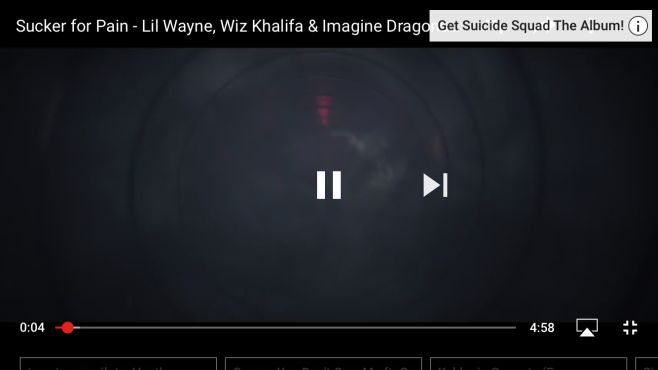
Commenti